資料庫
1975年,美國工程師 Ratliff 開發了一個在個人計算機上運行的互動式的資料庫管理系統。
1980年,Ratliff 和3個銷售精英成立了 Aston-Tate 公司,直接將軟體命名為 dBASE Ⅱ而不是 dBASEⅠ。後來這套軟體經過維護和最佳化,升級為 dBASE Ⅲ。
1986年,For Software 公司在 dBASE Ⅲ的基礎上開發出了 FoxBASE資料庫管理系統。後來 Fox Software 公司又開發了 FoxBASE+、FoxPro 2.0 等版本。這些版本通常被稱為 xBase 系列產品。
微軟最終的影響力 → 1992年,微軟公司在收購 Fox Software 公司後,推出 FoxPro 2.5版本,有MS-DOS和 Windows 兩個版本。使程式可以直接在基於圖形的 Windows作業系統上穩定運行。
FoxPro是美國Fox Software公司最先推出的。它的推出是為了與Ashton-Tate公司的dBASE爭奪用戶。Fox Software公司在推出了風靡世界的FoxBASE、FoxBASE+以後,又推出了FoxPro系列。FoxPro的主要版本有:FoxPro 2.0,FoxPm 2.5,FoxPro 2.6,FoxPm 5.0等。在FoxPro版本號後面加上B的為相應版本的中文版本。目前最為流行的是FoxPro 2.5版本。由於在FoxPro中加入了Rushmore技術,大大提高了速度。
FoxPro按照支持的環境的不同,分為FoxPro for DOS和FoxPro for Windows兩大類。以下的介紹的是FoxPm 2.5 b for Windows版本。凡是不作特別說明的,Foxpro均指的是FoxPro 2.5 b for Windows。
特點
FoxPro是一個關係型資料庫系統。它以符號邏輯、便於閱讀的表格來編排數據。它採用的Rushmore技術使得在數據查詢時的速度比dBASE和FoxBASE快一個數量級到二個數量級。FoxPro與dBASE和FoxBASE完全兼容,原先用dBASE和FoxBASE編寫的程式可以不用修改在FoxPro下運行。FoxPro for Windows是建立在Windows上的資料庫系統,它具有使用戶感到親切的圖形界面、幫助系統,還有一個與dBASE和FoxBASE完全不同的點命令方式的命令視窗(Command Window)。用戶輸入的命令保留在該命令視窗中,可隨時使用這些命令而不必重新輸入命令。除了可以在命令視窗中用鍵盤輸入命令外,還可以用滑鼠器通過命令選單進行操作,並且會將這些操作相應的命令內容顯示在命令視窗中。FoxPro 2.5 for Windows還提供了4GL工具,例如,螢幕畫面生成器、選單生成器。這些開發手段使得用戶在軟體開發過程中大大加快了開發速度。FoxPro還支持滑鼠器功能,所設計的程式不需額外編寫滑鼠器功能模組就能使用滑鼠器進行操作。
FoxPro提供了兩個調試程式時非常有用的視窗:Trace視窗和Debug視窗。這兩個視窗對調試程式提供了很大的幫助。
在安裝了Distribution Kit後,還能把程式編譯連結成.EXE檔案,這些檔案不需FoxPro支持,而直接在DOS下或Windows下運行。用戶還可以進一步安裝Library Construction Kit,可自行建立C語言和彙編語言過程,達到擴展FoxPro語言的功能。
選單介紹
一、FoxPro的主命令視窗
進入FoxPro後,出現的視窗稱為FoxPro的主命令視窗,如圖5-1:
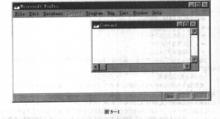 FoxPro資料庫
FoxPro資料庫圖中位於中間的小視窗即為命令視窗。
視窗頂部第二行叫做系統選單欄,初始狀態下共有9個選項,在選擇了某些選項後, 選項會有變化,每一選項中又包含許多子選項,以灰色顯示的選項表示當前使用的條件未具備。選單的具體使用方法同Windows的視窗,下面簡要介紹一下各選項的作用。
二、FoxPro的選單系統
1.File選項
對各類檔案的操作,包括建立、刪除、打開、保存、列印等操作。
2、Edit選項
編輯功能。File和Edit選項的功能基本上同Windows和Word。
3、Database 選項
對資料庫的操作。包含對資料庫記錄的追加、刪除等操作,也可對資料庫記錄進行修 改編輯等操作;對資料庫檔案的各種計算、分類排序和索引排序、複製等操作。這些操作多數都可用在命令視窗中用鍵入命令的形式進行。
4、Record 選項
對資料庫記錄的操作。包括對記錄的追加、修改、定位、査找、替換、刪除等操作。
5、Program選項
該選項的操作對象是程式檔案(* .prg),包括對程式的執行、暫停、調試、編譯、產生、 鍵盤宏等操作。
6、Run選項
查詢和建立新的查詢、運行螢幕程式和報表標籤程式,運行.APP檔案等。
7、Text選項
對命令視窗的設定。包括字型、字型、行距、行首縮進設定,還可選擇Spelling…選項通過調用Windows拼法査對程式進行拼法查對。
8、Window 選項
對視窗的管理。包括隱藏視窗、清視窗、激活視窗和激活View對話框。
9、Help選項
FoxPro的幫助系統。包括使用FoxPro的幫助系統、如何使用FoxPro的幫助系統、根據主題針對性的提供幫助,還提供一個計算器和一個小小的遊戲。
安裝啟動退出
1、FoxPro的安裝
隨著CD-ROM的普及,目前大多數軟體均以光碟為載體。FoxPro 2.5 b完全版的容量為16.3M(基本檔案連同Distribution Kit等在內,安裝後容量約20M),一般情況下,均以Fpw25b作為目錄名。它包含如下5個子目錄:CK,DK,LcK,MK,Sys。其中Sys子目錄為 FoxPro的核心檔案子目錄,普通用戶只需安裝該子目錄即可;DK即上面提到的Distribution Kit ,Lck即Library Contruction Kit。
FoxPro 2.5b for Windows的安裝必須在啟動Windows後進行。進入Sys子目錄,鍵入SETUP或用滑鼠器雙擊,即可進入安裝界面。要注意的是,FoxPro 2.5 b for Windows不提供卸載功能,所以為了日後卸載的方便,用一個子目錄安裝該軟體,安裝程式默認的子目錄名是FoxPro。再進入DK子目錄,雙擊SETUP,安裝Distribution Kit, Distribution Kit必須安裝在與FoxPro系統相同的目錄下。
FoxPro中Sys和Distribution Kit兩子目錄安裝後,在FoxPro目錄下形成如下8個子目錄:Dksetup, Foxapp,Goodies,language,Sample, Samples, Tutorial, Wizard。
FoxPro安裝環境要求不高.目前市場上的計箅機都能滿足系統要求。在硬體方面, 386及以上的CPU、4M記憶體、安裝盤的可用空間30M以上,FoxPro若以光碟為載體的話, 配備一個光碟機。軟體方面,只要是Windows作業系統即可。
2、FoxPro的啟動和退出
啟動FoxPro主要有兩種方法:雙擊FoxPro圖示和執行FoxPro目錄下的FOXPROW.EXE,用後一種方法啟動還可以帶參數:-T,-K,-E, -C[路徑][檔案名稱]。參數-T表示在啟動時不顯示FoxPro的版本號、商標和系列號等;參數-K表示計算機系統不存在F11和F12鍵;參數-C[路徑][檔案名稱]指定配置檔案的位置和名稱。參數-E一般不使用,它表示不使用擴充記憶體,這將導致FoxPro的執行效率降低。
正常退出FoxPro可在命令視窗中鍵入QUIT,或者拉出File選單,再選擇Exit選項。一般情況下都要求用正常方法退出,因為正常退出,可保證數據等的完整性和安全,在退出之前會關閉所有被打開的檔案,刪除所有臨時檔案。
資料庫操作
FoxPro資料庫是由庫結構與庫記錄兩部分組成的。庫記錄就是資料庫中所存數據,庫結構則是這些數據存放的地方。庫記錄與庫結構是相輔相成的關係,庫結構是庫記錄的基礎,同樣,沒有了庫記錄,庫結構也失去了存在的意義。
一、庫結構的建立
建立一個資料庫的庫結構,首先應按題目的要求,根據所涉及到的信息確定應選取的欄位,然後由各個欄位所錄入的具體信息定義欄位的名稱、類型和長度。當以上工作完成後,再用下述命令建立該資料庫的庫結構。
①命令格式:CREATE<庫檔案名稱>
②功能:建立一個以檔案名稱為基本名,擴展名為.dbf的資料庫的庫結構。用戶通過人機對話,將各個欄位的上述特徵錄入計算機,即可建立所需要的資料庫的庫結構。
二、庫記錄的錄入
1.庫記錄的錄入
當完成了庫結構的建立操作後,系統將出現“現在錄入記錄嗎?”提示,單擊Yes按鈕即可錄入記錄。
每錄入完一個欄位,鍵入回車鍵,即可進行下一欄位的錄入。每錄入完一條記錄,系統將自動追加一條空記錄以供繼續錄入。全部錄入完畢後,可按Ctrl+W鍵存檔退出。
2.庫記錄的追加
當CREATE命令執行完畢後,向其中追加新的記錄是經常要做的工作。
①命令格式:APPEND
②功能:在資料庫的末尾追加記錄。該命令的操作方法與前述的庫記錄的錄人方法完全一樣。
三、資料庫的打開及關閉
1.概念
資料庫的打開和關閉,實際是指將資料庫由磁碟調入記憶體以及由記憶體寫入磁碟的操作。由此可見,要對一個資料庫進行操作,首先必須打開該庫,才能對其進行操作;對資料庫操作完畢後,也必須及時將庫關閉,以保證更新後的內容能保存到磁碟當中。
2.資料庫的打開
①命令格式:USE<檔案名稱>
②功能:打開指定的資料庫檔案。
3.資料庫的關閉
①命令格式:USE
②功能:將打開的當前資料庫檔案予以關閉。
四、庫記錄的定位
1.記錄指針
在資料庫中,每條記錄都有一個記錄號,它是在錄入記錄時按順序由系統自動加上的。我們可以想像,在資料庫中有一個“指針”,它所指向的記錄稱為當前記錄。為了對某條記錄進行修改、刪除等操作,必須先將指針指向該記錄。當打開一個資料庫時,資料庫指針指向第一條記錄。
2.指針的絕對移動
要對資料庫的某條記錄進行操作,首先必須將資料庫指針移至該條記錄上。
①命令格式:GO<記錄號>/TOP/BoTTOM
②功能:將當前資料庫指針指向指定的記錄號(或指向第一條記錄或指向最後一條記錄),其中命令格式中的“/”表示用它分開的項目(稱為可選項),一次只能選擇一個。
3.庫指針的相對移動 .
移動資料庫指針的另外一種方法是以資料庫指針所在的當前位置為基準進行移動。
①命令格式:SKIP[<數值表達式>]
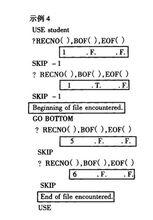 FoxPro資料庫
FoxPro資料庫②功能:以當前資料庫的當前記錄為基礎,對庫指針進行移動。其中,當數值表達式的值(自動取整)為正時,資料庫指針向下(後)移動指定條記錄;當數值表達式的值為負數時,資料庫指針向上(前)移動指定條記錄;當省略數值表達式時,則向下移動一條記錄,即相當於SKIP 1。
五、資料庫的顯示
1.庫結構的顯示
當需要查看一個資料庫的庫結構時,可以用下述命令。
①命令格式:LIST STRUCTURE或DISPLAY STRUCTURE
②功能:顯示當前資料庫的結構,包括每個欄位的特徵、記錄個數、最後修改時間以及所有欄位的總寬度等。其中,LIST為連續自動翻屏顯示;DISPLAY為當一屏顯示滿後,自動暫停,按任意鍵後繼續顯示。
2.庫記錄的顯示
當需要查看資料庫內記錄的情況時,可以用下述命令。
①命令格式1:LIST[FIELDS<欄位名表>][FOR(邏輯表達式)]或
DISPLAY ALL[FIELDS<欄位名表>][FOR<邏輯表達式>]
命令格式2:DISPLAY[FIELDS<欄位名表>]
②功能:
格式1為顯示當前資料庫中的記錄的值。其中,當省略FOR時,顯示所有的記錄;當省略FIELDS時,顯示記錄的所有欄位;當FOR及FIELDS均存在時,顯示所有使邏輯表達式為真的記錄的指定欄位的內容;
格式2為顯示當前記錄的所有欄位或指定欄位。
示例5
USE student
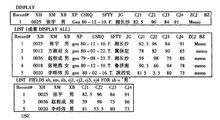 FoxPro資料庫
FoxPro資料庫資料庫編輯
一、庫結構的修改
當一個資料庫的結構建立完畢後,難免有時需要進行修改。
①命令格式:MODIFY STRUCTURE
②功能:修改當前資料庫的庫結構。操作方法與資料庫的建立完全相同。
二、庫記錄的編輯
對於一個資料庫的記錄,經常需要對其進行增加、刪除、修改等操作。
①命令格式:BROWSE[FIELDS<欄位表)]
②功能:以BROWSE方式(即表格方式,每條記錄占一行,每個欄位占一列)顯示當前資料庫的所有記錄,並可以進行全螢幕幕編輯。其中,當省略FIELDS時,顯示所有欄位的內容;否則,顯示指定欄位的內容。
三、庫記錄的刪除
FoxPro刪除記錄的方法有兩種:一種是邏輯刪除,即給要刪除的記錄加一個刪除標記,並沒有真正刪除,還可以予以恢復;另一種是物理刪除,即真正的永久性刪除,是不能恢復的。
1.標明刪除標記
FoxPro在每條記錄前面都有一個刪除標誌,當一條記錄標記為刪除時,該標記將變黑。
鍵入BROWSE命令,用滑鼠單擊需加刪除的記錄前的矩形標記,標記將變黑,表明該記錄被標記為刪除。
在默認的SET DELETED OFF狀態下,加刪除標記的記錄對所有命令都是有效的,仿佛沒有加刪除標記一樣。但是,我們可以鍵人命令SET DELETED ON,將加刪除標記的記錄從資料庫中去掉,如同資料庫中原本就不存在這些記錄一樣。當然,可以隨時用SET DELETED OFF命令恢復其默認狀態。
2.取消刪除標記
同加刪除標記一樣,如果想去掉某條記錄的刪除標記,可以鍵入BROWSE命令,用滑鼠單擊該條記錄前的矩形標記,標記將由黑變白,表明該記錄的刪除標記已被取消。
3.清除記錄
①命令格式:PACK
②功能:將當前庫中所有加了刪除標記的記錄予以徹底刪除,並且這種刪除是不可恢復的。
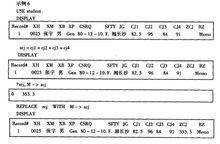 FoxPro資料庫
FoxPro資料庫四、記錄的插入
當需要在資料庫的中間插入一條記錄時,可以使用下述命令:
①命令格式:INSERT
②功能:在資料庫當前記錄的後面插入新記錄。執行該命令,系統將按與APPEND命令相同的格式允許用戶錄入記錄,並將記錄插人至當前記錄與後一條記錄的中間。

